Web制作者とマーケティング担当者の間で行われるやり取りにCTA計測があります。
CTAとは"Call-To-Action"の略で、Webサイトやマーケティングキャンペーンにおいて非常に重要な指標です。CTAは、Webサイト訪問者に特定のアクション(例: 購入、サインアップなど)を促すメッセージやボタンに対する行動であり、訪問者のエンゲージメントとコンバージョンを促進する役割を果たします。
これを自社のWebサイトに組み込んだGoogleアナリティクス4(GA4)とGoogleタグマネージャー(GTM)で収集・計測する方法をご紹介します。
CTAを計測することで、WebサイトにおけるCV(コンバージョン率のこと。成果の発生率)の母数にしたり、Webサイトの利用度合いを推し量ることができるようになります。
例としては、とあるユーザー群の中で「Webサイトを訪問して問い合わせページまで行った」「問い合わせページまで行ったが問い合わせフォームは送信しなかった」となれば、問い合わせフォーム送信をためらう何かがあったのだと判断できます。その顧客体験(UX)を改善することで、より見込み客獲得が増やせると仮説を立てるためにも、CTA計測を利用することが大切です。
他にも、CTAの効果一覧を列挙します。
最も影響力のあるメッセージやデザインを特定し、それらを最適化して全体的なコンバージョン率を向上させることが可能になります。
どのCTAがユーザーにとって最も関連性が高く、魅力的であるかを把握できます。
これにより、訪問者のニーズに合ったよりパーソナライズされたUXを提供し、ユーザー満足度向上につなげる施策が打てます。
CTAのパフォーマンスを追跡することで、特定のキャンペーンやコンテンツがどの程度効果的であるかを判断できます。
より効果的なマーケティング戦略を策定し、リソースを最も効果の高い取り組みに集中させれば効率的です。
CTAの効果を計測することで、異なるバージョンのCTAをテストし、どのテキスト、カラー、配置が効果的かを定量的に判断できます。
これにより、継続的な最適化と改善が可能になり、UI・UX改善の成果を最大限に引き出せます。
GA4については前回の記事を参考にしてください。
今回はGTMを未設置の人向けにGTMをゼロから設定していきます。
まずは、下記リンクからGoogleタグマネージャーのアカウントを作成しましょう。
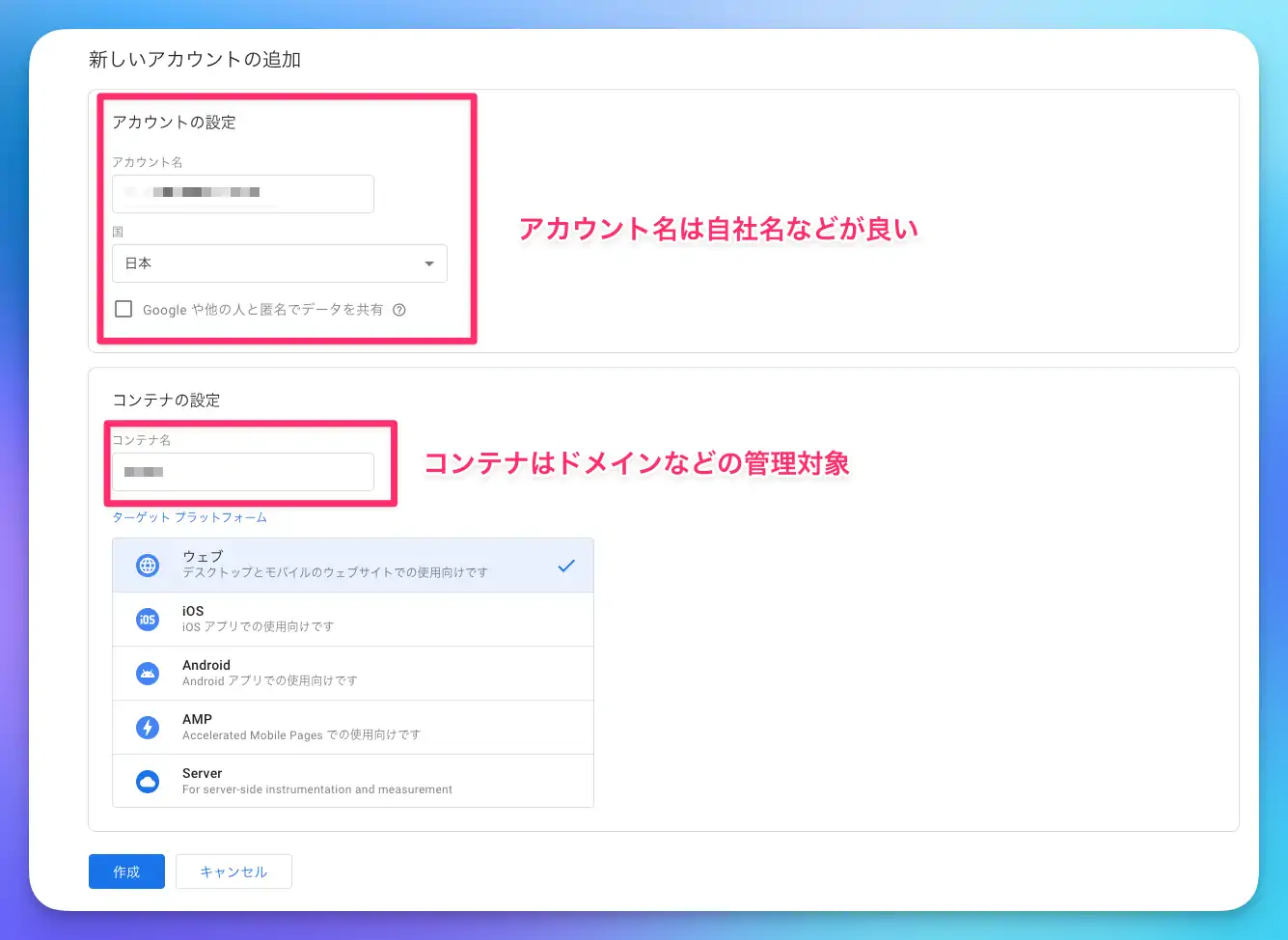
以下のようなHTMLタグが取得できるので、これをWebサイトに設置します。

GTMでタグを作ってみましょう。リンクからタグ設定を開きます。
「タグの設定」で「Googleアナリティクス」→「GA4イベント」と選択しましょう。
測定IDはGA4の「管理」→「データの収集と修正」→「データストリーム」から該当のデータストリームを選択すると確認できます。
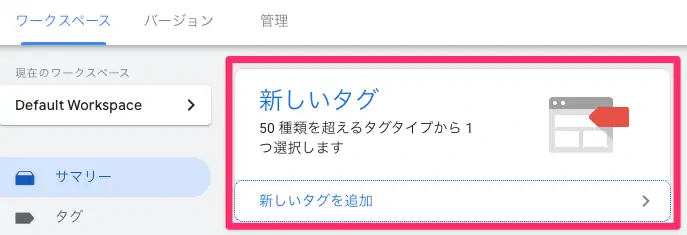
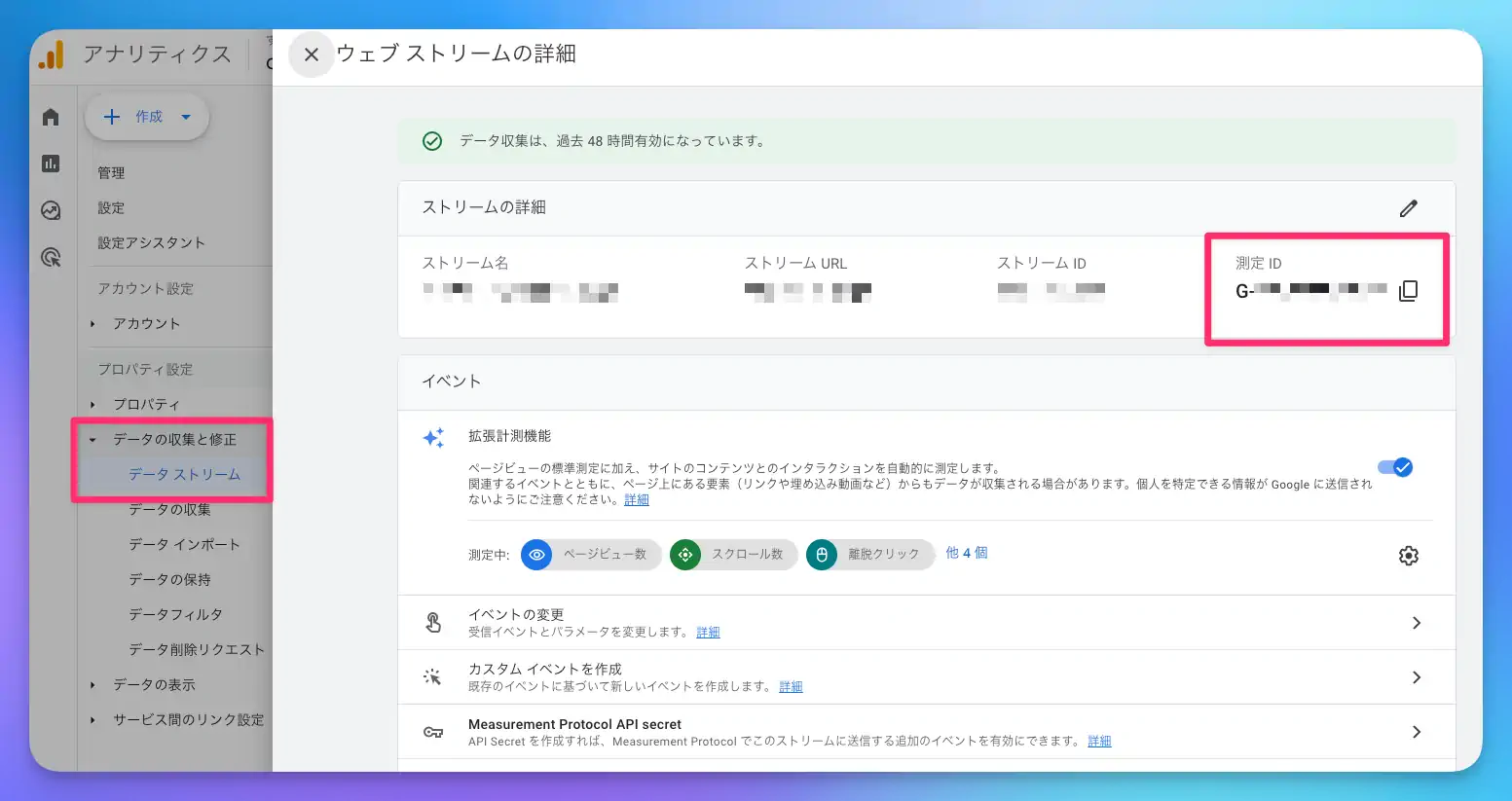
測定IDをGTMに設定すると、「このコンテナに Google タグはありません。」と表示される場合があります。この場合は、一緒に出てくる「タグを作成」からGoogleタグを作成しましょう。
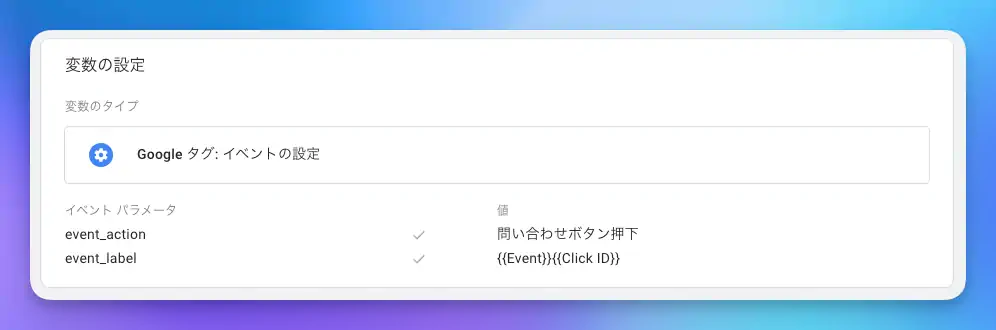
さらにイベントを設定していきます。
今回はわかりやすくevent_actionを「問い合わせボタン押下」、event_labelを{{Event}}{{Click ID}}とします。
そして、トリガーとして「クリック-リンクのみ」、トリガーの発生場所を「一部のリンククリック」、条件を「Click ID」「先頭が一致」「gtm-」とします。
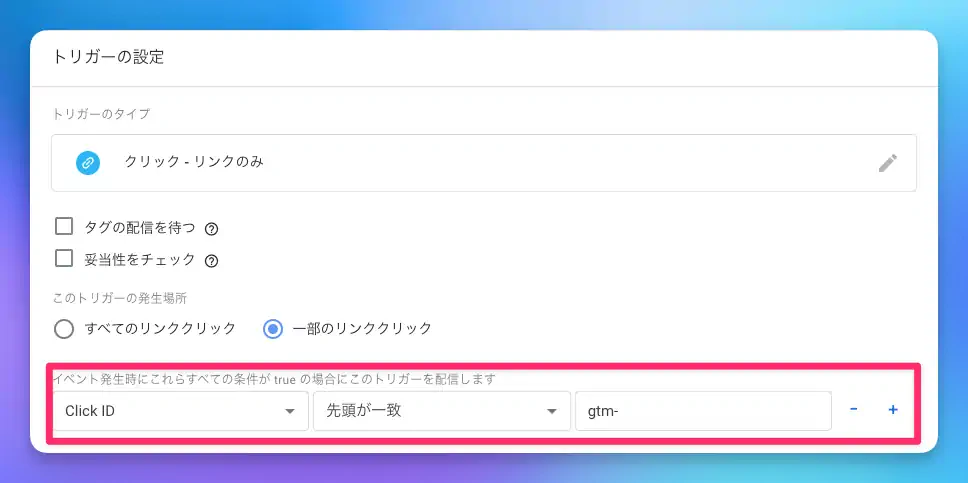
最後に「公開」ボタンを押して、このワークスペースを公開します。バージョン名は任意なのでわかりやすい名前にしましょう。
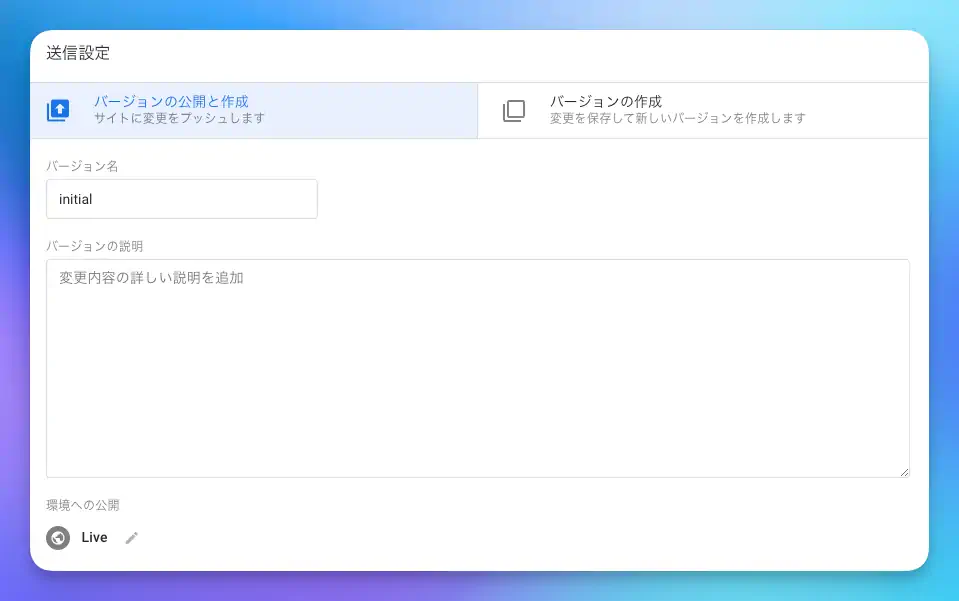
Webサイト側も上記に合わせて編集しましょう。
先ほど条件に追加した通り、gtm-をCTAとして指定したいリンクにIDとして付与します。
<a href="/contact" id="gtm-cvButton">お問い合わせ</a>
ここまで行ったらWebサイトを本番環境に上げて確認してみます。
実際にCTAとしてイベントを仕掛けたボタンを押してみましょう。
以下のように、GA4の「レポート」「イベント数」でCTA_clickが表示されれば成功です。
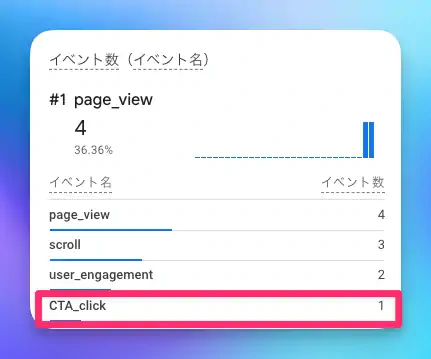
GTMとGA4は、熟練のマーケターや専門家でなければ敷居が高く感じやすいツールです。
もし社内に専門の担当者がいなければ、何をどうしていいかわからないと尻込みしてしまいがちですが、慣れてしまうと「これだけ高機能なのに無料だなんて…!」と感動することでしょう。
ぜひこのCTA設定がGTMとGA4を使いこなすきっかけになれば幸いです。